
So übertragen Sie Daten mit 5 praktischen Methoden von Huawei zu OnePlus

„Ich werde mein neues 13 nächste Woche bekommen. Bekommt OP eine intelligente Möglichkeit oder eine App wie Samsungs Smart Switch, um Apps und Daten von meinem alten Gerät auf das neue zu übertragen? Ich wechsle von Huawei zu OnePlus.“
– Ein Benutzer hat auf Reddit gepostet
Als aufstrebende Android Mobilfunkmarke hat sich OnePlus mittlerweile zu einer der kostengünstigsten Handymarken entwickelt und schnell einen gewissen Marktanteil im Mobilfunkbereich erobert. Wenn Sie früher Huawei-Fan waren und sich jetzt ein OnePlus 13 oder das kommende OnePlus 15 zulegen, müssen Sie Daten von Huawei auf OnePlus übertragen. Und deshalb sind Sie hier.
Keine Sorge. Diese Anleitung zeigt Ihnen 5 effiziente Möglichkeiten, Huawei-Daten auf OnePlus zu übertragen.

Der beste Weg, Daten von Huawei zu OnePlus zu übertragen, ist Coolmuster Mobile Transfer . Mit dieser Telefonübertragungs-App wird alles ganz einfach. Sie können alles per WLAN oder USB-Kabel von Huawei zu OnePlus übertragen. Außerdem unterstützt es iOS Geräte.
Hauptfunktionen von Coolmuster Mobile Transfer :
Coolmuster Mobile Transfer unterstützt mehrere Datentypen. Wie übertrage ich also Fotos von meinem Huawei auf OnePlus?
01 Installieren und öffnen Sie Coolmuster Mobile Transfer auf Ihrem Computer.
02 Verbinden Sie Ihre Huawei- und OnePlus-Telefone mit zwei funktionierenden USB-Kabeln mit dem Computer und aktivieren Sie das USB-Debugging auf jedem Telefon. Danach erkennt das Programm Ihre Geräte erfolgreich und zeigt unter den Gerätebildern „Verbunden“ an.

Hinweis: Das Huawei-Telefon muss sich in der Position „Quelle“ befinden. Tippen Sie bei Bedarf auf „Umdrehen“, um die Position zu wechseln.
03 Markieren Sie die Datentypen, die Sie senden möchten, z. B. Fotos, und klicken Sie sofort auf die Schaltfläche „Kopieren starten“, um die Daten von Huawei auf OnePlus zu übertragen.

Hier ist die Videoanleitung (ca. 2 Minuten lang):
Verfügt OnePlus über eine App zur Datenübertragung? Ja. Clone Phone, früher bekannt als OnePlus Switch, ist eine offizielle Möglichkeit, Daten von Ihren alten Telefonen auf ein neues OnePlus-Telefon zu übertragen, einschließlich SMS, Kontakte, Videos, Apps, Bilder usw.
So übertragen Sie Daten mit Clone Phone von Huawei zu OnePlus:
Schritt 1. Installieren Sie Clone Phone aus dem Google Play Store auf Ihrem Huawei-Telefon und erteilen Sie die erforderlichen Berechtigungen für die App.
Schritt 2. Öffnen Sie Clone Phone auf dem Huawei-Telefon und wählen Sie „Altes Telefon“. Starten Sie dann die App auf OnePlus und wählen Sie „Neues Telefon“, um eine Verbindung zwischen den beiden herzustellen.

Schritt 3. Sobald die Verbindung hergestellt ist, wählen Sie die gewünschten Datentypen auf Ihrem Huawei-Telefon aus und drücken Sie „Start“, um Huawei-Daten zu OnePlus zu migrieren.
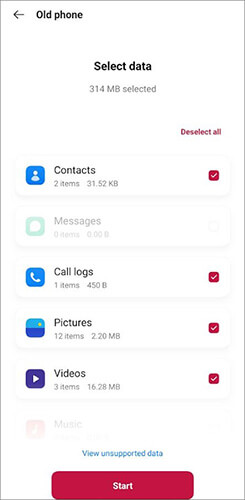
Bluetooth ist eine der traditionellsten Methoden zur Datenübertragung zwischen Android Telefonen und eignet sich für kleine Dateien oder begrenzte Datenmengen. Wenn Sie nur wenige Fotos oder Dokumente übertragen müssen, können Sie diese Methode mit den folgenden Schritten ausprobieren:
Schritt 1. Aktivieren Sie Bluetooth auf Ihrem Huawei- und OnePlus-Telefon und stellen Sie sicher, dass beide Geräte erkennbar sind.

Schritt 2. Wählen Sie auf Ihrem Huawei-Telefon die Dateien aus, die Sie übertragen möchten, tippen Sie auf „Teilen“ und wählen Sie dann „Bluetooth“.
Schritt 3. Wählen Sie Ihr OnePlus-Telefon als Zielgerät aus, akzeptieren Sie die Verbindungsanfrage und starten Sie die Dateiübertragung.
Viele Nutzer nutzen den integrierten Google-Dienst, um Huawei-Daten zu sichern. Daher können Sie Daten auch von Huawei auf OnePlus übertragen, indem Sie das Google-Backup drahtlos auf OnePlus wiederherstellen.
So geht's.
Schritt 1. Öffnen Sie auf Ihrem Huawei-Telefon „Einstellungen“ > „Google“ > „Backup“ > aktivieren Sie „Backup auf Google Drive“. Dadurch werden die App-Daten, Einstellungen, Inhalte und das WLAN von Huawei mit den Google-Servern synchronisiert.

Schritt 2. Öffnen Sie auf Ihrem OnePlus-Telefon die Google Drive-App und melden Sie sich mit denselben Anmeldeinformationen Ihres Gmail-Kontos an.
Schritt 3. Suchen Sie anschließend die hochgeladenen Dateien und laden Sie sie auf Ihr Gerät herunter.
Wenn Sie eine große Anzahl von Mediendateien wie Bilder und Videos haben, die von Huawei auf OnePlus übertragen werden müssen, ist die USB-Übertragung eine direkte und effiziente Methode.
Wie übertrage ich Dateien mit einem USB-Kabel von Huawei auf OnePlus?
Schritt 1. Verbinden Sie Ihr Huawei-Telefon über ein USB-Kabel mit dem Computer und stellen Sie den Dateiübertragungsmodus auf „Media Transfer Protocol (MTP)“.
Schritt 2. Öffnen Sie den Datei-Explorer auf Ihrem Computer und navigieren Sie zum Speicherverzeichnis Ihres Huawei-Telefons.
Schritt 3. Wählen Sie die gewünschten Dateien aus und kopieren Sie sie auf Ihren Computer.
Schritt 4. Trennen Sie das Huawei-Telefon und schließen Sie das USB-Kabel an Ihr OnePlus-Telefon an.
Schritt 5. Fügen Sie die zuvor kopierten Daten ein oder ziehen Sie sie per Drag & Drop an die entsprechende Stelle auf Ihrem OnePlus-Telefon.

Schritt 6. Stellen Sie sicher, dass die Datenübertragung abgeschlossen ist, bevor Sie die USB-Verbindung sicher von Ihrem OnePlus-Telefon entfernen.
Während der Datenübertragung von Huawei zu OnePlus können Sie je nach Bedarf verschiedene Methoden auswählen:
Unter Berücksichtigung der Vor- und Nachteile der einzelnen Methoden ist Coolmuster Mobile Transfer die empfehlenswerteste Wahl. Es bietet den umfassendsten Funktionsumfang und die schnellsten Übertragungsgeschwindigkeiten, deckt ein breites Spektrum an Datenübertragungsanforderungen ab und gewährleistet eine nahtlose Übertragung Ihrer Daten auf Ihr neues Gerät.
Weitere Artikel:
OnePlus-Datenübertragung: 4 Möglichkeiten zum Übertragen von Daten von OnePlus zu OnePlus
So übertragen Sie Daten von Huawei zu Huawei [Neueste Anleitung]
Wie übertrage ich Daten von Vivo zu OnePlus? [Tipps zum Lesen]
Wie übertrage ich Daten von Huawei auf Motorola? 6 leistungsstarke Möglichkeiten

 Übertragung von Telefon zu Telefon
Übertragung von Telefon zu Telefon
 So übertragen Sie Daten mit 5 praktischen Methoden von Huawei zu OnePlus
So übertragen Sie Daten mit 5 praktischen Methoden von Huawei zu OnePlus





